J'ai installé Windows 8 / Windows 10 sur un ou deux ordinateurs dernièrement pour jouer avec et il a été installé sans problème sur toutes les machines sauf une. Sur un ordinateur Dell plus ancien que j'ai, je reçois le message d'erreur suivant lors de l'installation:
Your PC’s CPU isn’t compatible with Windows 8
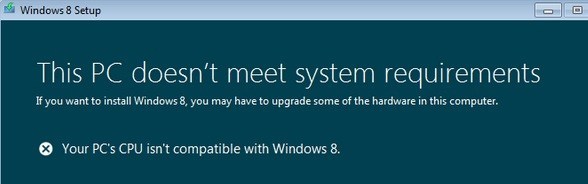
J'étais assez sûr que Windows 8 pourrait être installé sur l'ordinateur après avoir recherché la configuration requise pour Windows 8, j'ai donc été surpris de voir ce message. Vous pouvez également obtenir ce message lors de l'installation de Windows 10. Si vous vérifiez les liens suivants, vous verrez la RAM de base, les exigences de CPU pour Windows 8 & amp; 10:
https://www.microsoft.com/fr-fr/windows/windows-10-specifications
https://support.microsoft.com/en-us/help/12660/windows-8-system-requirements
Malheureusement, ceux-ci ne vont pas dans les détails super spécifiques à propos de les exigences, ce qui explique pourquoi je ne pouvais pas comprendre pourquoi je recevais cette erreur sur mon Dell. Voici donc mon problème et ce que vous devez faire pour le réparer afin que vous puissiez installer Windows 8 et Windows 10 sans aucun problème.
Caractéristiques du CPU
Donc, pour installer Windows 8 ou Windows 10, le CPU de votre machine doit supporter les fonctionnalités suivantes:
- PAE or Physical Address Extension- NX (No eXecute bit) - SSE2
Maintenant par par défaut, la plupart des processeurs modernes prennent en charge ces fonctionnalités et ce n'est pas un problème. Si vous obtenez cette erreur, il est probable que NX n'est pas activé dans votre BIOS. Pour savoir comment savoir si votre système prend en charge NX et SSE2, consultez ce livre blanc de Microsoft:
http://msdn.microsoft.com/en-us/library/windows/hardware/hh975398.aspx
En outre, il passe par quelques étapes pour vous montrer comment activer NX si votre système le supporte. Fondamentalement, cependant, vous devez aller à votre BIOS et parcourir quelques-unes des pages avancées jusqu'à ce que vous trouviez quelque chose lié à ce qui suit:
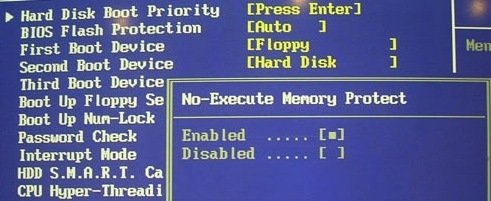
La fonction NX peut avoir plusieurs noms comme indiqué ci-dessus et selon votre système, cela peut être quelque chose de différent. La meilleure option ici est de télécharger la fiche technique de votre ordinateur ou carte mère, si vous pouvez le trouver et rechercher NX dans les manuels. Notez que si vous ne voyez aucune de ces options, c'est peut-être parce que votre BIOS a besoin d'être mis à jour. Si vous avez un ordinateur plus ancien et que vous n'avez pas mis à jour le BIOS depuis longtemps, la première chose à faire est de le mettre à jour.
Pour mon Dell, j'ai dû mettre à jour le BIOS à la dernière version, puis activer NX dans les paramètres et tout a bien fonctionné après cela. J'ai pu installer Windows 8 / Windows 10 sans problème.
Démarrer depuis USB / DVD
La seule solution de contournement qui fonctionne officiellement si NX n'est pas activé est de graver le Image ISO sur un DVD ou créer une clé USB bootable, puis démarrez à partir du DVD ou du lecteur flash. Il y a deux installateurs dans Windows 8, le consommateur et le commercial. L'un est dans la racine du DVD et l'autre dans le répertoire / sources. Lorsque vous démarrez en utilisant le lecteur DVD ou le lecteur flash, le programme d'installation commercial s'exécute et ne vérifie donc pas NX et SSE2.
Notez que c'est uniquement avec l'aperçu de la version. Ce n'est probablement pas ce qui fonctionnera quand Windows 8 sera finalement publié. À ce stade, si vous obtenez un écran bleu lors de l'installation, votre processeur est tout simplement trop vieux et ne sera pas en mesure d'exécuter Windows 8. Si votre processeur ne prend pas en charge NX, il ne s'installera pas.
Si vous essayez de mettre à niveau l'aperçu du consommateur vers l'aperçu de la version, vous pouvez également obtenir cette erreur. Dans ce cas, vous devez simplement reformater, puis effectuer une nouvelle installation de l'aperçu de version. Cela a fonctionné pour quelques personnes.
Si vous ne pouvez toujours pas installer Windows 8 parce que votre CPU n'est pas compatible, postez un commentaire ici avec les spécifications de votre PC et nous essaierons de vous aider. Si vous avez ce problème de CPU n'est pas compatible avec Windows 10, alors consultez ce post qui donne beaucoup plus de conseils sur la façon de résoudre ce problème. Profitez-en!
